با کمک ویرایشگرهای ویدئویی مک، جادوی خود را به ویدیو اضافه کنید
امروزه به اشتراک گذاری ویدیو توجه و محبوبیت بسیار بیشتری نسبت به همیشه به دست آورده است. از امروز، پلتفرم های اشتراک گذاری رسانه ها در حال حاضر با طوفانی بر جهان تسلط یافته اند و به نظر می رسد هیچ چیز نمی تواند آنها را متوقف کند. از آنجایی که کسالت به سراغ ما می آید، باید خودمان را با تماشای ویدیو یا ساختن ویدیو سرگرم کنیم. بنابراین، به همین دلیل، تقاضا برای ویرایشگرهای ویدیو نیز افزایش یافته است تا ویدیوی شما را بهبود بخشد و همچنین جذابتر شود. اما اگر بروید و بهترین ها را جستجو کنید ویرایشگر ویدیوی مک در بازار گزینه های زیادی برای انتخاب وجود دارد. بنابراین اکنون به جای اینکه شانس خود را با انتخاب ابزارهای مختلف برای استفاده امتحان کنید. ما اکنون گزینه های مختلفی را برای انتخاب شما جمع آوری کرده ایم. و بنابراین، در حالی که ما جستجوی ویرایشگرها را برای شما آسان تر از همیشه می کنیم، توپ را در حرکت نگه دارید. بدون تاخیر بیشتر، بیایید به سراغ بهترین ابزارهایی برویم که خروجیهای شگفتانگیزی و ویژگیهای ویرایشی را ارائه میدهند که میتوانید به آنها تکیه کنید.

قسمت 1. ویرایشگر ویدیوی فوق العاده ممتاز برای مک (نسخه پولی)
مبدل فوق العاده اکنون آماده است تا به شما کمک کند و اولین گام ویرایش ویدیو را بردارید. FVC Video Converter Ultimate در کار تبدیل و ویرایش بهترین است. این کامپیوتر و ویرایشگر ویدیوی مک در حال حاضر به کاربرانی که مشکل دارند در بهبود ویدیوها و صدای خود کمک می کند. همچنین، این ابزار یک ویرایشگر همه جانبه است که به این معنی است که ویژگی های پیشرفته ای را ارائه می دهد که هیچ کس نیست. که می توانید با دستورالعمل های on point استفاده کنید. بنابراین، اگر می خواهید یک تجربه ویرایش استثنایی داشته باشید، حتی اگر مبتدی هستید، سعی کنید از این ابزار استفاده کنید. با دنبال کردن مراحل زیر برای کاربرانی که دوست دارند ویدیوی خود را از دیگران متمایز کنند، ارائه شده است.
مرحله 1 روی دکمه دانلود برای مک کلیک کنید و آن را نصب کنید. آن را نصب کنید، راه اندازی سریع انجام دهید و اکنون آن را راه اندازی کنید.
دانلود رایگانبرای ویندوز 7 یا بالاتردانلود امن
دانلود رایگانبرای MacOS 10.7 یا بالاتردانلود امن
گام 2. اگر مبدل نهایی در حال حاضر در سیستم شما اجرا شده است. کلیک کنید بر روی اضافه کردن پرونده ها دکمه یا نماد + در وسط برای اضافه کردن فایل ویدیویی مورد نظر برای ویرایش.
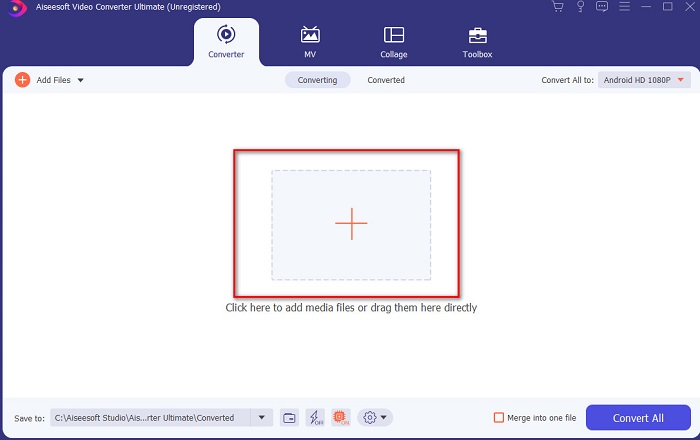
مرحله 3 سپس روی کلیک کنید چوبدستی را فشار دهید تا ویدیو را ویرایش کنید و جادو کنید. چندین گزینه وجود دارد که می توانید به ویدیوهای خود اضافه کنید مانند فیلترها، افکت ها، برش و غیره. برای ذخیره تغییراتی که ایجاد کرده اید، روی آن کلیک کنید خوب.

مرحله 4 برای صادر کردن ویدیویی که قبلا ویرایش کردهاید، روی آن کلیک کنید تبدیل همه. و یک دقیقه صبر کنید تا تمام شود.

مرحله 5 پوشه ای با ویدیوی ویرایش شده شما روی صفحه نمایش شما نمایش داده می شود. برای تماشا روی آن کلیک کنید و اگر می خواهید آن را با ویدیوی دیگری ادغام کنید. همچنین میتوانید ادغام ویدیوهای شگفتانگیز را در جعبه ابزار بررسی کنید.

قسمت 2. سایر ویرایشگرهای ویدیوی مفید برای مک (نسخه رایگان و ابزار از پیش نصب شده)
1. iMovie

iMovie از پیش نصب شده است ویرایشگر ویدیوی رایگان برای مک بنابراین اگر بودجه کمی دارید، می توانید از آن استفاده کنید. اگرچه این ابزار طیف متوسطی از ویژگی های ویرایش را ارائه می دهد، اما همچنان فاقد ویژگی های پیشرفته ای مانند ردیابی حرکت است. اما هنوز هم یک ویرایشگر خوب است، نه بهترین، هنوز هم می توانید به صورت رایگان در مک از آن استفاده کنید. همچنین، اگر می خواهید خروجی حرفه ای داشته باشید، این باید آخرین راه حل شما باشد. زیرا فقط ویرایش اولیه را ارائه می دهد که می توانید از آن برای ویرایش فیلم های ساده استفاده کنید. همچنین، از پیش نصب شده رایگان است، بنابراین برای انجام ویرایش نیازی به دانلود هیچ برنامه شخص ثالثی نیست.
طرفداران
- آسان برای درک ابزار.
- ویرایشگر بومی برای کاربران مک.
منفی ها
- فاقد اکثر ویژگی های پیشرفته ای است که یک حرفه ای به آن نیاز دارد.
- اگر می خواهید ویدیویی با کیفیت برای اشتراک گذاری داشته باشید، بهترین ابزار نیست.
2. Avidemux

Avidemux هست یک ویرایشگر ویدیوی حرکت آهسته برای مک و همچنین کارایی را نیز فراهم می کند. این ویژگیهای ویرایش ساده را ارائه میکند، اما iMovie نسبت به این ویرایشگر چیزهای زیادی برای ارائه دارد. بنابراین، هنگامی که به صفحه اصلی این ابزار دسترسی دارید، ارائه اطلاعات در مورد شما ایده آل نیست زیرا محافظت نشده است. بنابراین، اگر سعی کنید اطلاعات شخصی مانند یک حساب بانکی را ارائه دهید، احتمال هک شدن شما زیاد است. با این حال هنوز ویرایش مناسبی را برای ویدیوهایی که نیاز دارید ارائه می دهد، اما اگر حرفه ای هستید، در سطح خوبی از ویرایش قرار دارد.
طرفداران
- ویژگی های ویرایش خوب است.
- بسیاری از انواع فایل را برای ویرایش پشتیبانی می کند.
منفی ها
- اگر در ویرایش حرفه ای هستید بهترین انتخاب نیست زیرا فاقد ویژگی های پیشرفته است.
- رابط ابزار نیز بسیار کسل کننده است.
3. Kdenlive

یکی دیگر ویرایشگر ویدیوی مک که اساساً می توانید روی دسکتاپ خود دانلود کنید Kdenlive. این ابزار توانایی هایی را دارد که یک ویرایشگر باید داشته باشد. اما هنگام تلاش برای دسترسی به آن، خطاها یا باگهای جزئی و عمده همچنان رخ میدهند. این ابزار برای استفاده در رایانه شخصی بسیار بهتر از مک است زیرا حامیان بیشتری در رایانه شخصی به دست می آورد. در حالی که در مک نسخه قدیمی ابزار در آنجا ارائه شده است اما کار می کند. اگرچه، به نظر می رسد که به دلیل مشکل باگ یا عدم وجود ویژگی های ویرایش، به شما کمکی نخواهد کرد. اما هنوز هم کاملاً منصفانه است که نحوه استفاده از این ابزار را یاد بگیرید.
طرفداران
- از تمام پلتفرم های شناخته شده پشتیبانی می کند.
- نیازی به پرداخت هزینه نیست زیرا رایگان است.
منفی ها
- ویدیوهایی که در اینجا ویرایش می کنید شانس کمی برای برجسته شدن دارند.
- مشکلات فنی زیادی دارد که هنوز رفع نشده است.
بخش 3. سؤالات متداول در مورد ویرایشگر ویدیوی مک
چگونه ویدیوهای مختلف را در iMovie ترکیب کنیم؟
اگر می خواهید دو یا چند ویدیو را که به طور جداگانه در آیفون خود می گیرید ترکیب کنید، سعی کنید از iMovie برای ترکیب آنها با یکدیگر استفاده کنید. بنابراین، برای کسب اطلاعات بیشتر در مورد ادغام iMovie باید به این لینک بروید
چرا ویدیوهایمان را ویرایش می کنیم؟
ویرایش ویدیو به عنوان پس از تولید شناخته می شود که در آن ویدیوی خود را بهبود می بخشید و کلیپ های غیر ضروری را حذف می کنید. این مرحله بسیار حیاتی است، زیرا این امر به ویدیوی شما کمک می کند تا چشمگیرتر و برجسته تر از سایرین باشد. حتی اگر محتوای شگفت انگیزی داشته باشید، اگر ویدیوی ویرایش شده شما چندان خوب نباشد، توجه کمتری به دیگران جلب خواهد شد.
چگونه فایل های GIF را در مک ویرایش کنیم؟
اگرچه iMovie می تواند ویرایش فیلم ها را انجام دهد اما نه در GIF. و اکنون ابزارهای مختلفی را جمع آوری کرده ایم که می توانید از آنها برای ویرایش فایل های GIF در مک استفاده کنید. بنابراین، در اینجا هستند 9 نرم افزار ویرایش برتر که می توانید از آنها برای ویرایش فایل های GIF استفاده کنید.
نتیجه
همانطور که به پایان می رسیم، اکنون می توانید ویرایش خود را با کمک ابزارهای فهرست شده در این مقاله انجام دهید. اگرچه، همه ابزارها نمی توانند ویژگی ویرایش خارق العاده مورد نظر شما را ارائه دهند. اما مقایسه نکنید Video Converter Ultimate زیرا این ابزار چیزهای زیادی برای ارائه دارد. بنابراین، اگر میخواهید بینندگان ویدیوی خود را تحت تأثیر قرار دهید، از ابزار نهایی برای تولید یک خروجی باورنکردنی استفاده کنید.



 Video Converter Ultimate
Video Converter Ultimate ضبط صفحه
ضبط صفحه


